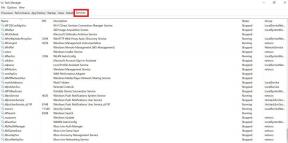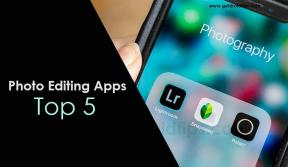Oprava: Problém s vysokou spotrebou RAM na Macbooku po nedávnom MacOS Monterey
Rôzne / / November 14, 2021
Kedykoľvek Apple uvádza na trh svoj nový produkt, stanovila ochrannú známku na trhu medzi svojim konkurentom. Produkty Apple nikdy nesklamali svojich používateľov, no zdá sa, že po nedávnej aktualizácii systému MacOS Monterey to mnohým používateľom nefungovalo dobre. Podľa správ od MacRumors sa mnohí používatelia sťažovali na problém s vysokou spotrebou RAM na svojom Macbooku po nedávnej aktualizácii macOS Monterey.
Toto je skutočne frustrujúce, pretože to spomaľuje celé vaše zariadenie a všetko, čo ste sa na ňom pokúsili otvoriť. Kvôli tomuto problému je pre váš Macbook ťažké spustiť aj malú aplikáciu. V každom prípade sa však nemusíte viac obávať! Áno, počuli ste dobre. Dnes sme tu s nejakým riešením, ktoré vám určite pomôže opraviť túto konkrétnu chybu. Poďme sa teda pozrieť na postup opravy.

Obsah stránky
-
Ako vyriešiť problém s vysokou spotrebou RAM na Macbooku po nedávnom MacOS Monterey
- Metóda 1: Skontrolujte kompatibilitu
- Metóda 2: Zakážte položky pri spustení
- Metóda 3: Nájdite a ukončite aplikácie náročné na zdroje prostredníctvom Monitora aktivity
- Metóda 4: Vyčistite nevyžiadanú poštu systému a nevyžiadanú poštu aplikácií
- Metóda 5: Čistá inštalácia (opätovná inštalácia) macOS Monterey
Ako vyriešiť problém s vysokou spotrebou RAM na Macbooku po nedávnom MacOS Monterey
Tu vám povieme o piatich metódach, pomocou ktorých môžete opraviť túto chybu vysokej spotreby RAM. Preto ich pozorne dodržiavajte. Tiež nie je potrebné, aby tieto metódy fungovali pre každého, pretože to úplne závisí od verzie Macbooku, ktorú máte.

Metóda 1: Skontrolujte kompatibilitu
Ak sa prakticky pozrieme na kontrolu kompatibility, potom to nie je správna oprava. Je však veľmi dôležité skontrolovať, či je váš Macbook kompatibilný s novým macOS Monterey. Ak hardvér vášho systému nepodporuje novú aktualizáciu, je to úplná strata. Ak ste však už skontrolovali a zistili, že váš systém je kompatibilný, ale stále čelíte problému s vysokou spotrebou pamäte RAM, nemusíte sa obávať, pretože máme pre vás ďalšie opravy.
Metóda 2: Zakážte položky pri spustení
Aplikácia, ktorá sa spustí pri štarte. Najlepšou možnosťou je teda ich deaktivácia. Ak však neviete, ako to urobiť, postupujte podľa pokynov uvedených nižšie:
- Najprv kliknite na ponuku Apple umiestnenú v ľavom hornom rohu okna.
- Potom prejdite na Systémové preferencie a kliknite na Používatelia a skupiny.
- Potom kliknite na Prihlasovacie položky
- Teraz vyberte aplikáciu, ktorú nechcete spustiť pri štarte, a kliknite na mínus “–” tlačidlo.
Metóda 3: Nájdite a ukončite aplikácie náročné na zdroje prostredníctvom Monitora aktivity
Ak chcete nájsť a ukončiť aplikáciu hladnú po zdrojoch prostredníctvom monitora aktivity, musíte postupovať podľa pokynov uvedených nižšie:
- Najprv postupujte podľa zadanej cesty: Finder > Aplikácie > Verejné služby.
-
Potom nájdite a kliknite na Monitor aktivity aby ste ho otvorili.

- Teraz sa pozrite na sekciu procesov a skontrolujte, ktorá aplikácia zaberá viac ako 50 % CPU.
- Nakoniec zatvorte aplikáciu, ktorá spotrebuje veľa zdrojov. Klikni na "X" tlačidlo umiestnené na paneli nástrojov.
Metóda 4: Vyčistite nevyžiadanú poštu systému a nevyžiadanú poštu aplikácií
Je to veľmi dôležitý krok, pretože systémové odpadky tiež spôsobujú problém s vysokou spotrebou pamäte RAM. Preto, ak neviete, ako to urobiť, postupujte podľa pokynov uvedených nižšie. Najprv si však musíte stiahnuť a CleanMyMac aplikácie.
- Najprv spustite CleanMyMac aplikáciu a vyberte Systémový odpad.
- Potom kliknite na "Povoliť prístup" tlačidlo.
- Potom vyberte skenovať a počkajte, kým nevyhľadá nevyžiadané súbory.
- Nakoniec nezabudnite vybrať Fotografický odpad, Nevyžiadaná pošta z iTunes na čistenie nevyžiadanej aplikácie.
Metóda 5: Čistá inštalácia (opätovná inštalácia) macOS Monterey
Ďalším dôvodom tejto chyby je, že mnohí používatelia nevedia, ako vyčistiť novú aktualizáciu operačného systému. Preto je veľmi dôležité vyčistiť, nainštalovať alebo preinštalovať macOS Monterey na vašom Macbooku. Môžete sledovať odkaz na inštaláciu novej aktualizácie OS. To určite vyrieši problém s vysokou spotrebou RAM.
Reklamy
Aj keď je to veľmi zriedkavé, keď vidíme tento druh chyby na zariadeniach Apple, pretože spoločnosť Apple nikdy nesklamala svojich používateľov. Táto chyba nám však skutočne dáva pocit, že niekde je možné, že táto aktualizácia môže obsahovať nejaké chyby. Teraz už viete, ako vyriešiť tento problém s vysokou spotrebou RAM na Macbooku. Dúfame, že vám metódy, ktoré sme tu spomenuli, pomohli.